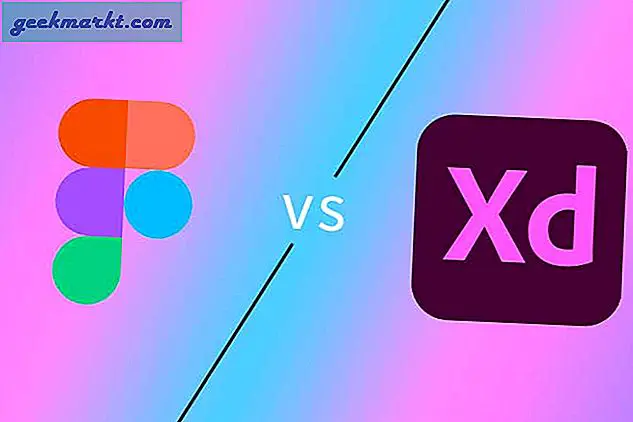İnternette, bir USB-C kablosu kullanarak Apple TV çıkışını nasıl kaydedeceğinizi anlatan birçok makale var. Peki ya kablolara erişim yoksa? Ya da USB-C kablosuyla birlikte gelmeyen Apple TV 4k'niz varsa. Hala Apple TV ekranınızı kablosuz olarak kaydedebiliyor musunuz?
Oku:Mac için En İyi Pano Yöneticileri (Ücretsiz ve Ücretli)
Apple TV'nizi kaydetmenin genel yolu oldukça basittir. Apple TV kurulum kutunuzu bir USB-C - USB kablosu kullanarak MacBook'unuza bağlayın (evet bunun için macOS'a ihtiyacınız olacak). Daha sonra QuickTime'ı başlatın, kayıt seçeneklerinden Apple TV'yi seçin, işte hazırsınız.
Ama tahmin edin ne oldu, Apple TV çıkışınızı kablo kullanmadan da kaydedebilirsiniz. Öyleyse bir kontrol edelim. yapalım mı?
Ama başlamadan önce
Umutlanmayın, Apple TV ekranınızı kaydetmek sadece ekran yansıtmayı yakalamaktır, Apple TV'nizi fareniz veya klavyenizle kontrol edemezsiniz. Ayrıca, telif hakkı kısıtlaması nedeniyle Netflix veya Hulu gibi bazı programların ekranını kaydedemezsiniz. Bu ekranı kaydetmeye çalışırsanız, yalnızca boş, siyah bir ekran görürsünüz.
Apple TV4 / 4K'nizin ekranını herhangi bir kablo olmadan nasıl kaydedebilirsiniz:
1. Açıkken aynı WiFi ağı Apple TV'niz olarak Uygulamalar'a gidin ve Hızlı zaman.
2. Şimdi uygulama çalışırken, görev çubuğundaki DOSYA sekmesine tıklayın ve 'Yeni Film Kaydı’. Yeni bir film kaydetmek için Mac'inizdeki facetime kamerasını kullanarak QuickTime uygulamasını hemen göreceksiniz.

3. Şimdi, kırmızı kayıt düğmesinin hemen yanındaki küçük aşağı oka tıklayın. Bir açılır menü göreceksiniz. 'Seçeneğini seçinApple TV"Kamera" başlığının altında.

4. Şimdi bir 4 haneli şifre AppleTV ekranınızda görünür. Apple TV'ye kablosuz olarak bağlanmak için Macbook'unuzdaki kodu kullanın.

5. Apple TV, ekranı paylaşmak için bir onay isteyecektir. Basın Kayıt düğmesi ve gitmekte fayda var. Siz oradayken, bu yöntemi kullanarak Apple TV'nizin ekran görüntülerini de alabilirsiniz.

Sarma: Apple TV Çıkış Ekranını Kablosuz Olarak Kaydedin
Kablosuz kaydı birkaç kez test ettik ve gayet iyi çalışıyor. Ancak, sahip olduğu minimum gecikmelerden kaçınmak istiyorsanız, her iki cihazı da bağlamak için bir USB-C - USB kablosu (veya daha yeni MacBook'larınız varsa yalnızca USB C - USB C) kullanabilirsiniz ve aynı adımları takip edin. Apple TV ekranını kaydedin. Bu seçenek, C tipi yuvanın eksik olduğu yeni AppleTV 4K'da kaldırılmış olsa da.
Henüz Windows'ta USB kablolu yöntemini denemedik, ancak oldukça eminiz, işe yaramayacak. Ancak, her ikisini de HDMI kablosuyla bağlayarak ve Windows'ta Apple TV ekranını yayınlamak için bir HDMI yakalama kartı kullanarak Apple TV'nizi bir Windows PC'ye yine de kaydedebilirsiniz. Bu yöntemi denediyseniz veya herhangi bir öneriniz varsa, yorumlarda bize bildirin.
Ayrıca Oku:MacOS için en iyi Metin Genişletici uygulamaları